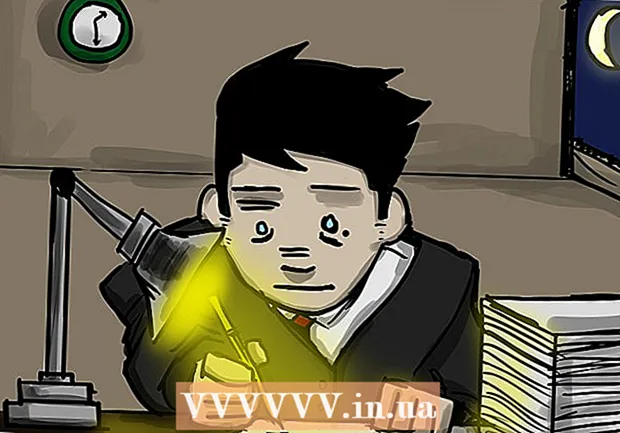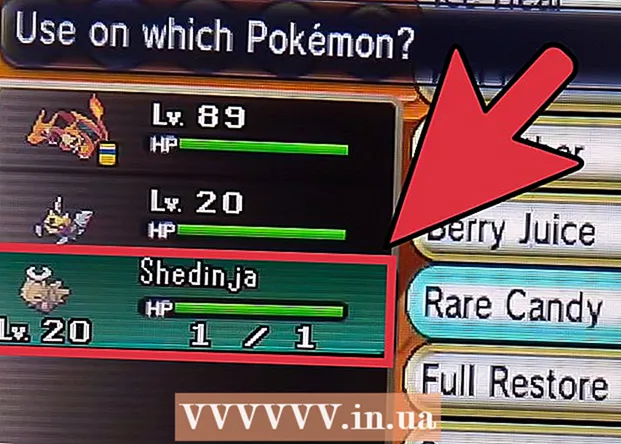Аутор:
John Stephens
Датум Стварања:
2 Јануар 2021
Ажурирати Датум:
18 Може 2024
![[PS2] FREE MC BOOT ЗАПУСК ИГР БЕЗ ПРОШИВКИ БЕЗ ДИСКА ИГРЫ С ФЛЕШКИ ЖЕСТКОГО ДИСКА](https://i.ytimg.com/vi/JJZV4G2tnnk/hqdefault.jpg)
Садржај
Овај викиХов вас учи како да покренете рачунар да се покреће са спољног диска уместо са уграђеног чврстог диска. Ово је корисно када требате покренути други оперативни систем (као што је Линук) или инсталирати алат који захтева да ваш интерни чврсти диск престане да ради.
Кораци
1. део од 3: Инсталирање спољног чврстог диска
. Кликните на Виндовс лого у доњем левом углу екрана.
у доњем левом углу менија Старт. Појавиће се мени.

. Кликните на Аппле лого у горњем левом углу екрана. Појавиће се падајући мени.
Кликните Поново покренути ... у падајућем менију.

Кликните Поново покренути на питање. Ваш Мац ће почети да се поново покреће.
Сачекајте да се екран искључи. Чим екран вашег Мац-а постане црн, можете почети да држите тастер притиснут ⌥ Опција.
Држите тастер ⌥ Опција док се не отвори прозор Стартуп Манагер.
Отпустите кључ када се појави прозор Стартуп Манагер. Прозор који се појави на средини овог екрана садржи листу доступних локација за покретање.
Изаберите спољни чврсти диск. Кликните на име спољног чврстог диска у прозору Стартуп Манагер.
Потврдите свој избор. Кликните стрелицу нагоре испод спољног чврстог диска. Ваш Мац ће почети да се поново покреће са спољног чврстог диска.
Следите упутства на екрану. Након што је спољни чврсти диск изабран за место покретања, отвориће се програм или услуга за покретање; Следите упутства на екрану да бисте отворили, инсталирали или подесили програм / услугу.
- На пример, ако инсталирате Линук, од вас ће се тражити да одаберете језик и државу, унесете корисничке податке итд.
- Ако имате оперативни систем инсталиран и постављен на спољном чврстом диску, након завршетка подешавања БИОС-а, оперативни систем ће се отворити.
Савет
- Ако желите да ваш Мац подразумевано увек покреће систем са спољног чврстог диска, а не само једном, отворите Систем Преференцес, кликните Стартуп Диск, кликните на икону катанца, унесите своје податке, изаберите спољни чврсти диск и кликните Поново покренути ....
Упозорење
- Ако искључите спољни чврсти диск док се подиже, рачунар ће се замрзнути.